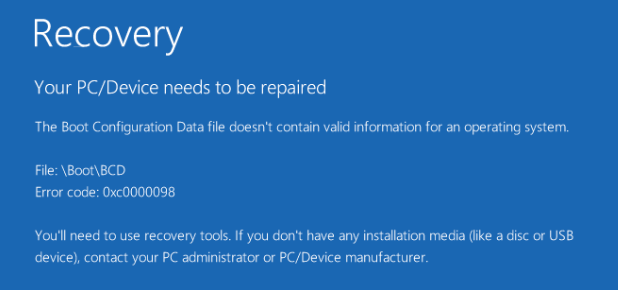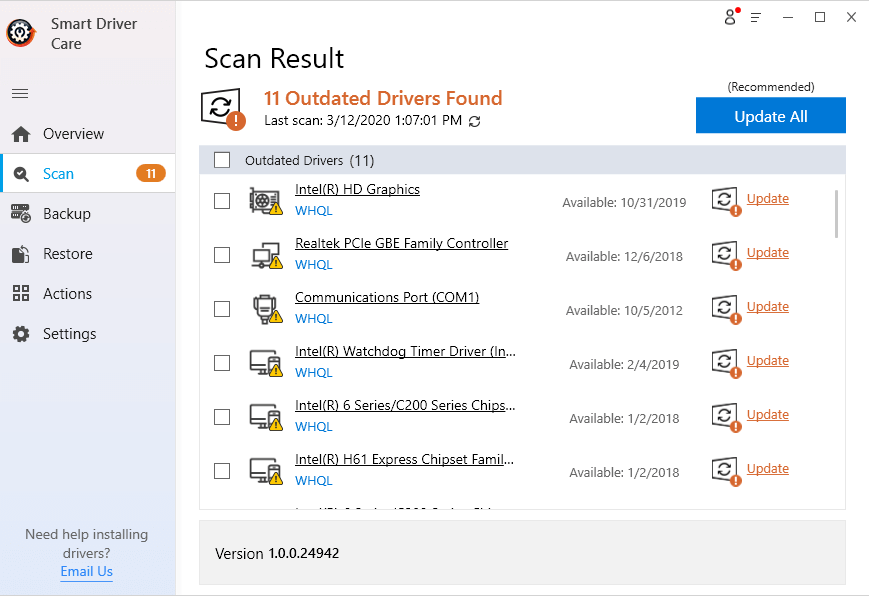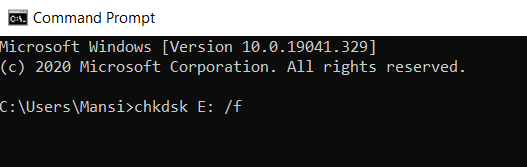Αυτό το σφάλμα παρουσιάζεται συνήθως κατά τη διαδικασία εκκίνησης, όταν τα δεδομένα διαμόρφωσης εκκίνησης (BCD), τα οποία έχουν σχεδιαστεί για να παρέχουν ένα απαιτούμενο σύνολο πληροφοριών για τη φόρτωση του λειτουργικού συστήματος, απέτυχαν να το πράξουν. Σε περίπτωση που αποδειχθεί ότι το BCD λείπει ή είναι κατεστραμμένο, ο υπολογιστής σας με Windows δεν θα φορτώσει το λειτουργικό σύστημα και θα σας δώσει έναν κωδικό σφάλματος 0x0000098 .
Ενώ ορισμένοι χρήστες έχουν επίσης αναφέρει την εμφάνιση του κωδικού σφάλματος 0x0000098 μετά την κλωνοποίηση του λειτουργικού συστήματος ή την αναβάθμιση στην νεότερη έκδοση των Windows 10, οι χρήστες δεν μπορούσαν να εκκινήσουν τον υπολογιστή. Εκτός από αυτές τις δύο περιπτώσεις, ο κωδικός σφάλματος 0x0000098 μπορεί επίσης να προκύψει για διάφορους λόγους, όπως ασυμβατότητα προγράμματος οδήγησης σκληρού δίσκου , κακή μνήμη RAM, ιοί στον τομέα εκκίνησης κ.λπ. Αλλά όποιος και αν είναι ο λόγος, πρέπει να το διορθώσετε το συντομότερο δυνατό!
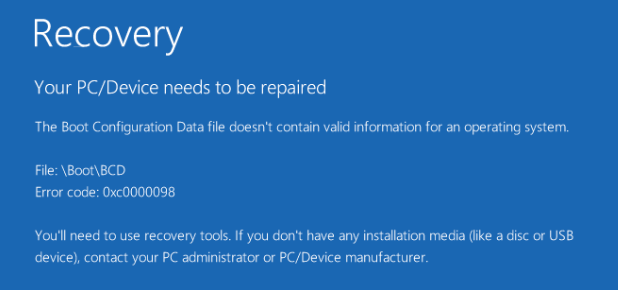
Κορυφαίοι 3 προτεινόμενοι τρόποι για τη διόρθωση του κωδικού σφάλματος 0x0000098
Πώς να διορθώσετε τον κωδικό σφάλματος 0x0000098; Διαδικασία βήμα προς βήμαΑναφέρετε στιγμιότυπα οθόνης
| Τρόπος 1 – Χρησιμοποιήστε το Startup Repair |
- Εκκινήστε τον υπολογιστή σας χρησιμοποιώντας τη δισκέτα εγκατάστασης (USB/DVD/CD)
- Επιλέξτε Επισκευή του υπολογιστή σας > Αντιμετώπιση προβλημάτων > Επιλογές για προχωρημένους > Επισκευή εκκίνησης
- Το Startup Repair θα σαρώσει την εγκατάστασή σας και θα διορθώσει γνωστά προβλήματα, εάν εντοπιστούν.
|
 |
| Τρόπος 2 – Ενημερώστε το πρόγραμμα οδήγησης ελαττωματικού σκληρού δίσκου
(Προτεινόμενος τρόπος)
|
- Για να ενημερώσετε αυτόματα όλα τα ελαττωματικά / λείπουν / μη συμβατά / κατεστραμμένα προγράμματα οδήγησης, εγκαταστήστε το Smart Driver Care
- Εκκινήστε το Driver Updater > Κάντε κλικ στο Scan Now
- Από τη λίστα προγραμμάτων οδήγησης, είτε Ενημερώστε το πρόγραμμα οδήγησης σκληρού δίσκου είτε κάντε κλικ στο Ενημέρωση όλων

( Διαβάστε περισσότερα για το Smart Driver Care )
|
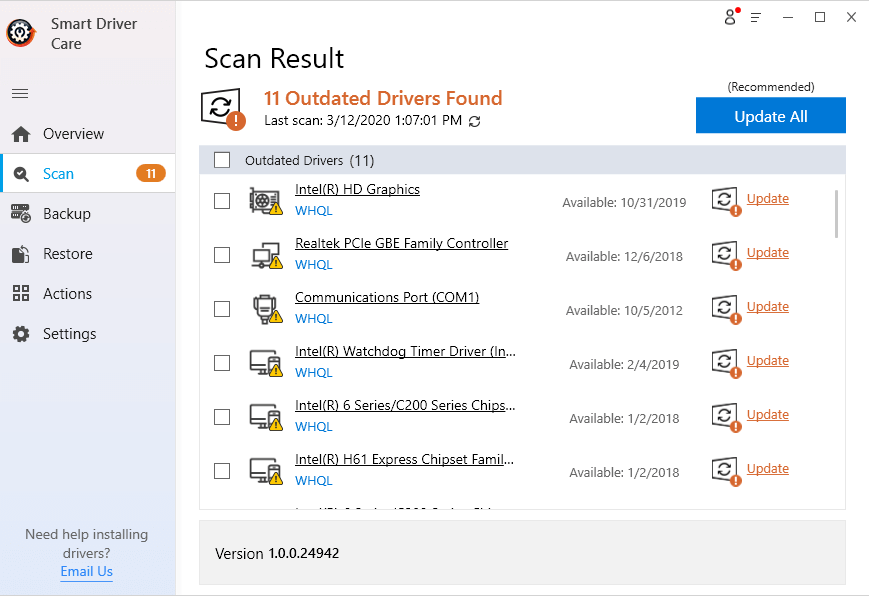 |
| Τρόπος 3 – Χρησιμοποιήστε το βοηθητικό πρόγραμμα CHKDSK |
- Μεταβείτε στη γραμμή εντολών από τη μονάδα αποκατάστασης των Windows
- Πληκτρολογήστε την εντολή: chkdsk C: /f και πατήστε Enter (Αντικαταστήστε το C με το γράμμα της μονάδας δίσκου όπου έχετε εγκαταστήσει τα Windows)
|
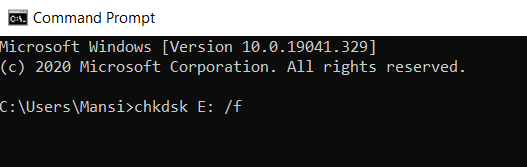 |
Πώς να επιλύσετε τον κωδικό σφάλματος 0x0000098 σε υπολογιστή με Windows 10;
Λοιπόν, για την πλειονότητα των χρηστών, οι τρεις πρώτες λύσεις θα λειτουργήσουν για την επίλυση του μηνύματος σφάλματος "Ο υπολογιστής/συσκευή σας χρειάζεται επισκευή" με κωδικό σφάλματος 0x0000098. Δυστυχώς, αν δεν σας κάνει, μην αγχώνεστε, εδώ είναι μερικές πιο πρακτικές λύσεις που αξίζει να δοκιμάσετε.
Διόρθωση 1 – Επιδιόρθωση δεδομένων διαμόρφωσης εκκίνησης για την επίλυση του κωδικού σφάλματος των Windows 0x0000098.
Ακολουθήστε προσεκτικά τις οδηγίες:
- Μεταβείτε στον ιστότοπο της Microsoft και εγκαταστήστε το εργαλείο δημιουργίας πολυμέσων.
- Μόλις γίνει λήψη του εργαλείου, κάντε δεξί κλικ στο αρχείο .exe & Εκτέλεση ως διαχειριστής.
- Πρέπει να αποδεχτείτε την επίσημη συμφωνία και να κάνετε κλικ στο κουμπί Επόμενο για να προχωρήσετε.
- Επιλέξτε την επιλογή «Δημιουργία μέσων εγκατάστασης για άλλον υπολογιστή» και κάντε κλικ στο Επόμενο.
- Θα σας ζητηθεί να επιλέξετε τη γλώσσα, την αρχιτεκτονική και την έκδοση.
- Βεβαιωθείτε ότι έχετε αποεπιλέξει την επιλογή "Χρήση προτεινόμενης επιλογής για αυτόν τον υπολογιστή".
- Με βάση τις ιδιότητες του υπολογιστή σας επιλέξτε τη σωστή έκδοση λειτουργικού συστήματος.
- Στο επόμενο παράθυρο, πρέπει να συνδέσετε τη μονάδα flash USB και να κάνετε κλικ στο κουμπί Επόμενο.
- Κάντε κλικ στην Αντιμετώπιση προβλημάτων > Προηγμένες επιλογές > Γραμμή εντολών.
- Στο παράθυρο CMD, εκτελέστε την ακόλουθη εντολή:
bootrec /rebuildbcd (Πατήστε Enter)
bootrec /fixmbr (Πατήστε Enter ξανά)
bootrec /rebuildbcd (Πατήστε Enter)
bootrec /fixboot (Πατήστε ξανά Enter)
- Κάντε επανεκκίνηση του υπολογιστή σας για να εφαρμόσετε τις αλλαγές με επιτυχία!
Εάν όλα λειτουργούν καλά, δεν θα εμφανιστεί ο κωδικός σφάλματος των Windows 0x0000098 με το μήνυμα "Ο υπολογιστής/συσκευή σας χρειάζεται επισκευή".
Διόρθωση 2 – Εκτελέστε το SFC για την επίλυση του κωδικού σφάλματος των Windows 0x0000098
Λοιπόν, σε περίπτωση που δεν μπορείτε να δημιουργήσετε ξανά το BCD με επιτυχία ή εξακολουθείτε να βλέπετε αυτόν τον ενοχλητικό κωδικό σφάλματος στον υπολογιστή σας. Δοκιμάστε να εκτελέσετε το SFC (System File Checker) , η εκτέλεση της γραμμής εντολών μπορεί αναμφίβολα να σας βοηθήσει να βρείτε και να επιδιορθώσετε κατεστραμμένα αρχεία συστήματος.
- Εκκινήστε τη γραμμή εντολών
- Πληκτρολογήστε την ακόλουθη γραμμή εντολών:
SFC / scannow
- Πατήστε το κουμπί Enter
- Περιμένετε να ολοκληρωθεί η διαδικασία σάρωσης
Ας ελπίσουμε ότι αυτό θα σας βοηθήσει να επιλύσετε τον κωδικό σφάλματος των Windows 10 0x0000098!
Επιδιόρθωση 3 – Επιδιόρθωση εικόνας των Windows
Η εκτέλεση της ακόλουθης γραμμής εντολών αποδείχθηκε πολύ χρήσιμη για αρκετούς χρήστες των Windows για τη διόρθωση του κωδικού σφάλματος 0x0000098. Ακολουθήστε τα βήματα προσεκτικά.
- Εκκινήστε τη γραμμή εντολών
- Πληκτρολογήστε την ακόλουθη γραμμή εντολών:
DISM /Online /Cleanup-Image /RestoreHealth
- Πατήστε το κουμπί Enter και περιμένετε να ολοκληρωθεί η διαδικασία, αυτό ενδέχεται να διαρκέσει 15-20 λεπτά, οπότε πρέπει να έχετε υπομονή
- Σε περίπτωση που η προαναφερθείσα γραμμή εντολών δεν λειτουργεί για την επιδιόρθωση της εικόνας του παραθύρου, μπορείτε να εκτελέσετε τα ακόλουθα (κάθε φορά)
- Πληκτρολογήστε την ακόλουθη γραμμή εντολών:
Dism /Image:C:\offline /Cleanup-Image /RestoreHealth /Source:c:\test\mount\windows (Πατήστε το πλήκτρο Enter)
Dism /Online /Cleanup-Image /RestoreHealth /Source:c:\test\mount\windows /LimitAccess (Πατήστε το πλήκτρο Enter)
Μόλις ολοκληρωθεί η διαδικασία, ελέγξτε αν εξακολουθείτε να αντιμετωπίζετε τον κωδικό σφάλματος των Windows 10 0x0000098!
Μείνετε σε επαφή μαζί μας εάν θέλετε να διαβάσετε περισσότερα τέτοια άρθρα αντιμετώπισης προβλημάτων !